Ta hjelp av denne artikkelen for å utføre Keyspan USA 19HS drivernedlasting for Windows 10/11 PC med letthet og kjør enheten perfekt på systemet ditt.
Keyspan USA 19HS er et av de mest pålitelige verktøyene som noen gang er brukt. Ved hjelp av dette verktøyet kan du koble til ulike enheter som brytere, strekkodeskannere, rutere, salgssteder og mange andre. Dette verktøyet fungerer som en alt-i-ett-løsning som lar deg få en fordel fra ulike enheter.
Men for å få mest mulig ut av denne enheten, må du laste ned Keyspan USA 19HS-driveren på Windows 11/10. Denne driveren lar enheten din svare på brukerens handlinger via operativsystemet. Derfor blir det ganske nødvendig å installere slike drivere på systemet og holde dem oppdatert.
Så vi har samlet denne veiledningen for å gjøre det enkelt. Her finner du flere metoder for å få tak i Keyspan 19HS-driveren og installere den samme med letthet. Så la oss ta en titt på metodene med en gang.
Metoder for å laste ned og oppdatere Keyspan USA 19HS-driveren
I de kommende delene av denne artikkelen vil vi se på ulike løsninger som tar sikte på å utføre Keyspan USA 19HS-drivernedlastingen på Windows 11/10. Det er fire forskjellige metoder du kan prøve for å laste ned og installere driveren. Du kan velge hvilken som helst av disse som passer. Vi anbefaler imidlertid å bruke den siste (automatiske) for enkel og rask oppløsning.
Metode 1: Prøv den offisielle nettsiden til produsenten (manuell)
Den første metoden som lar deg kjøre Keyspan USA 19HS driver Windows 10 nedlasting sier at du tar hjelp av den offisielle nettsiden til enhetsprodusenten. De fleste produsenter tilbyr drivere for sine respektive enheter for enkelhets skyld. Det samme gjelder Keyspan. Følg instruksjonene nedenfor for å vite hva du kan gjøre:
- Besøk Den offisielle nettsiden til Tripp Lite.
- På hjemmesiden klikker du på Brukerstøtte menyalternativet, og klikk deretter på Drivere under Støtte kunnskapsbase og nedlastinger.
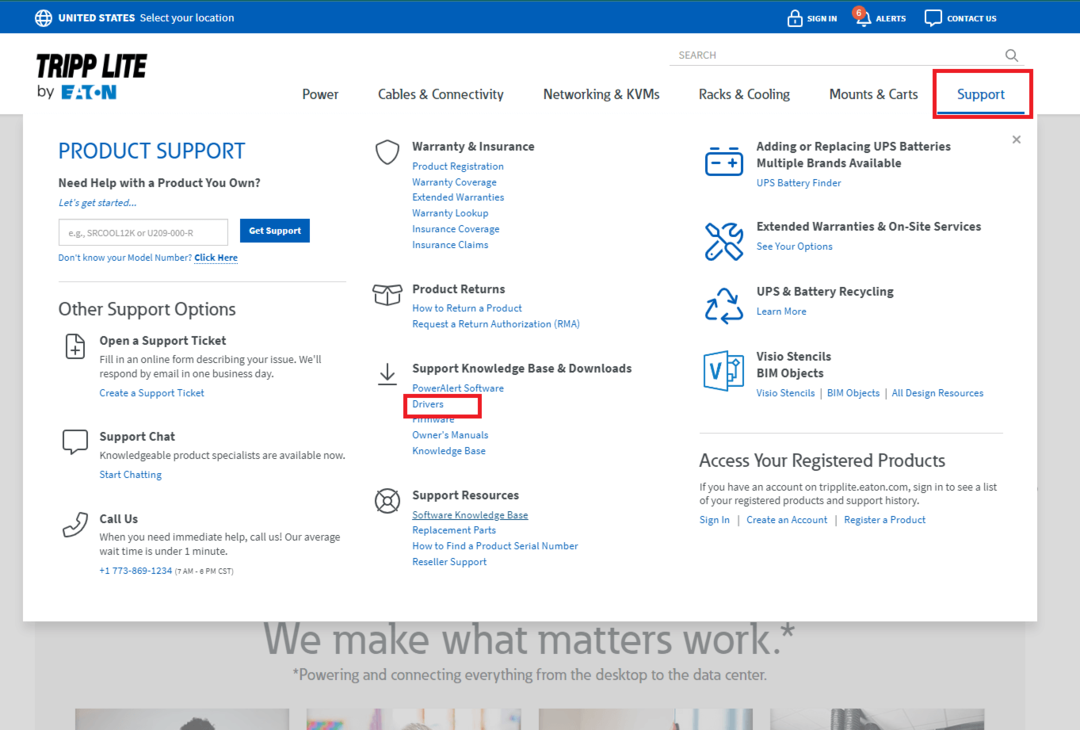
- I søkekategorien til Drivere side, type Keyspan USA 19HS, og trykk Tast inn.
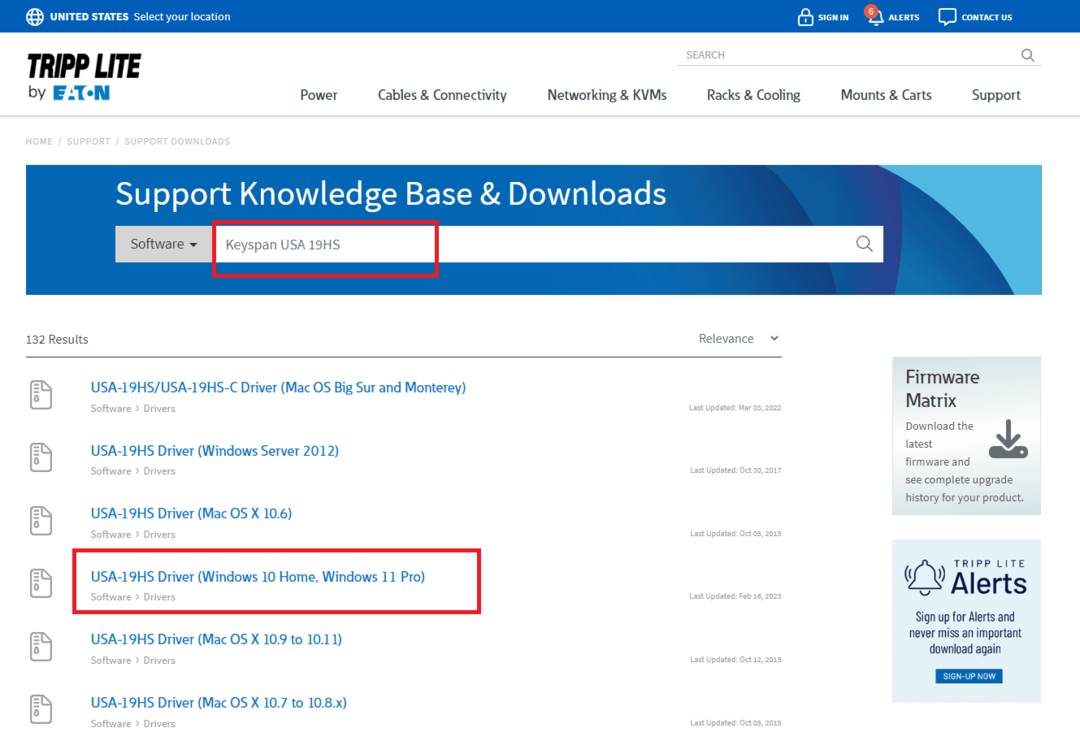
- En liste over drivere vises. Klikk på driveren som du vil laste ned.
- Når filen lastes ned, kjør det samme til installer driveren.
Så dette er hvordan du manuelt kan kjøre Keyspan USA 19H-driveren Windows 10. Men hvis denne metoden ikke flyter båten din, prøv den neste.
Les også: Microsoft USB-driveroppdateringer helt gratis for Windows 10, 8, 7
Metode 2: Bruk Enhetsbehandling (manuell)
Den neste metoden for å kjøre Keyspan USA 19HS drivernedlasting og oppdatering er å bruke Enhetsbehandling. Enhetsbehandling er en Windows-integrert programvare som følger med alle Windows-versjoner og -utgaver. Dette verktøyet lar deg i utgangspunktet kontrollere ulike enheter koblet til systemet ditt på noen måte. Du kan imidlertid også bruke den til å oppdatere drivere. Følg trinnene nedenfor for å vite mer:
- trykk Win+R nøkler, skriv devmgmt.msc, og trykk Tast inn.

- Enhetsbehandling kommer opp på skjermen. I listen over kategorier dobbeltklikker du på Kategori Universal Serial Bus Controllers.

- I listen over enheter, høyreklikk på en USB-enhet og velg alternativet som sier Oppdater driver.

- Fortsett nå med alternativet til Søk automatisk etter driveroppdateringer.

- Du må kanskje gå gjennom noen instruksjoner på skjermen for å fortsette og installere driveren.
- Gjenta samme prosedyre for alle enhetene tilstede.
Så dette er hvordan du kan oppdatere Keyspan USA 19H-driveren Windows 10. Prosedyren er veldig slitsom og repeterende ettersom du trenger å laste ned alle USB-drivere. La oss ta en titt på en annen manuell prosedyre for enkelhets skyld.
Les også: USB til rs232 drivernedlasting og oppdatering for Windows 10, 11
Metode 3: Få Keyspan USA 19HS-driver med Windows Update (manuell)
En annen manuell metode for å få Keyspan USA 19HS-driveren for Windows 11/10 er å bruke Windows Update. Tradisjonelt forventes det at Windows Update-verktøyet kun laster ned de nye OS-oppdateringene, men verktøyet hjelper deg også med driveroppdateringer. Følg trinnene nedenfor for å vite mer:
- I søkedelen av oppgavelinjen, type Se etter oppdateringer og trykk Tast inn.

- Vent til verktøyet vises og laster inn. Klikk på Se etter oppdateringer knappen for å fortsette.

- Noen oppdateringer kan vises på skjermen. Last ned og installer det samme.
Merk: Du må laste ned alle typer oppdateringer, valgfrie, ekstra eller på annen måte, for å få Keyspan 19HS-driveren.
Denne metoden fungerer kanskje ikke for deg hvis systemet ikke klarer å skaffe Keyspan USA 19H-driveren Windows 10. Derfor kan du prøve den automatiske metoden nedenfor for å enkelt oppdatere driveren.
Les også: Last ned og installer CP2102 Driver USB til UART Bridge Controller
Metode 4: Bruk Bit Driver Updater for å laste ned driveren (automatisk)
Den siste og enkleste metoden for å oppdatere driveren er å bruke Bit Driver Updater. Dette er en av de beste og mest nedlastede verktøy for driveroppdatering av all tid. Det minimalistiske grensesnittet til programvaren, sammen med en sterk algoritme, tilbyr alt du trenger for å laste ned alle slags drivere med letthet.
Verktøyet lar deg laste ned Keyspan USA 19HS-driveren på Windows 10/11. Bortsett fra dette kan du også installere andre drivere for forskjellige enheter, inkludert nettverkskort, skannere, mus og mer. Verktøyet tilbyr også avanserte funksjoner som driveroppdateringer med ett klikk, automatisk dykkerinstallasjon, mulighet for sikkerhetskopiering og gjenoppretting og mange flere. Du finner alle disse funksjonene når du laster ned og bruker verktøyet. For detaljert informasjon kan du bruke fremgangsmåten nedenfor.
Hvordan bruke Bit Driver Updater for å laste ned Keyspan USA 19HS-driveren?
Følg trinnene nedenfor og forstå hvordan du kan få Keyspan 19HS-driveren gratis:
- Først klikker du på knappen nedenfor og last ned Bit Driver Updater-programvaren.

- Installer programvaren når nedlastingen er fullført.
- Kjør verktøyet, og la det skanne systemet ditt for oppdateringer. Du må kanskje bruke Skann driver knappen for det samme.

- Når skanningen av systemet er fullført, kan du bruke Oppdater nå knappen for å oppdatere spesifikke drivere. Alternativt, hvis du vil laste ned alle driverne, kan du bruke Oppdater alt knappen i stedet.

- Start systemet på nytt når alle nødvendige oppdateringer.
Les også: Fresco Logic USB Display Driver Nedlasting og oppdatering for Windows
Keyspan USA 19HS drivernedlasting og oppdatering: Vellykket
I de forrige delene av denne artikkelen tok vi en titt på forskjellige metoder for å laste ned Keyspan USA 19Hs-driveren på Windows 10/11. Alle metodene ovenfor er ganske enkle å følge og påvirker ikke systemet ditt, ytelsen eller dataene på noen måte. Derfor kan du velge og følge hvilken som helst av løsningene for å installere den nyeste driveren.
Selv om alle løsningene er ganske trygge å følge, men ikke enkle. Derfor, for sikkerhet og rask løsning av problemer, kan du bruke Bit Driver Updater. Men hvis du ønsker vår hjelp på noen måte, er vi her for å hjelpe. Skriv spørsmålene dine til oss i kommentarfeltet nedenfor, så kommer vi tilbake til deg med et passende svar. Du kan også gi tilbakemelding og anmeldelse. Følg oss på Facebook, Twitter, Instagram, Pinterest, og Tumblr. Abonner også på nyhetsbrevet fra bloggsiden vår før du drar.